Настройка мтс интернет на андроид беларусь: Настроить телефон
Настроить телефон
Максимально возможная скорость передачи данных при пользовании GPRS — 85,6 Кбит/сек, EDGE — 236,8 Кбит/сек. Сеть 3G от МТС поддерживает технологию DC-HSDPA со скоростями передачи данных до 42 Мбит/сек.
Чтобы получить доступ к сети Интернет, вам необходимо:
- Наличие телефона с поддержкой GPRS/EDGE/3G в комплекте с необходимым оборудованием;
- Подключить настройку «Передача данных» позвонив по номеру 0870 221.
Типовые настройки
Для настройки телефона необходимо ввести следующие параметры в меню телефона:
- Название профиля/Profile name: mts-internet
- Канал данных/Data bearer: GPRS
- Точка доступа/APN: mts
- Имя пользователя/User name: mts
- Пароль/Password: mts
Настройки интернета на Android
Открыть в меню «Настройки» — «Беспроводные сети» или «Ещё…», или «Дополнительно» — «Мобильная сеть» или «Мобильные сети», или что-то похожее — «Точка доступа» или «Точки доступа», или «APN».
После того как зашли в «Точки доступа» — нажать на телефоне софт/сенсорную клавишу в виде «квадратика», нажать «Создать» или «Новая точка доступа».
- Имя: mts
- APN: mts
- Прокси: не установлено
- Порт: не установлено
- Имя пользователя: mts
- Пароль: mts
- MCC (где не проставлено автоматически): 257
- MNC (где не проставлено автоматически): 02
- Тип аутентификации: РАР
- Тип APN: выбрать «Интернет» (где нет автоматического выбора — написать default)
Нажать софт/сенсорную клавишу «квадратик» на телефоне и выбрать «Сохранить».
Галочкой отметить созданную точку доступа.
Если не заработало:
- Перезагрузить телефон
- Проверить наличие установленной галочки «Передача данных»
- Проверить наличие услуги на номере «Передача данных» (подключение *111*401#)
- Проверить баланс (должен быть положительным)
- Проверить настройки.
Если не заработало — обратиться в ближайший салон связи МТС за помощью к специалисту по работе с клиентами.
Настройки интернета на iPhone (iOS 6)
1. Зайдите в меню «Настройки» 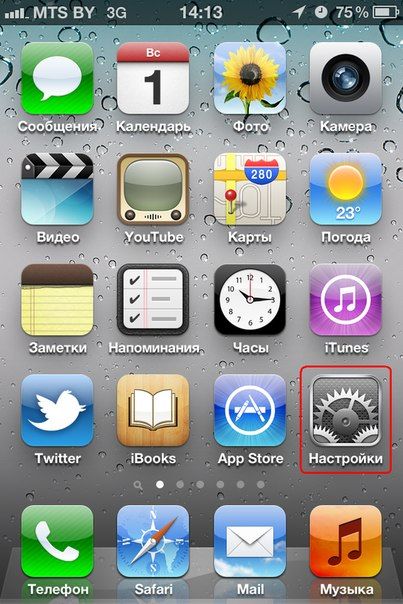
2. Выберите «Основные» 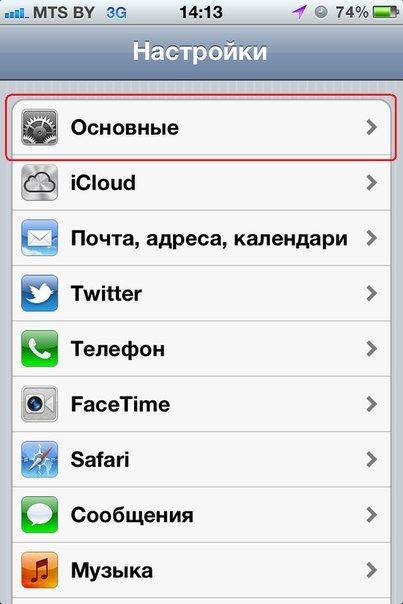
3. Выберите «Сеть» 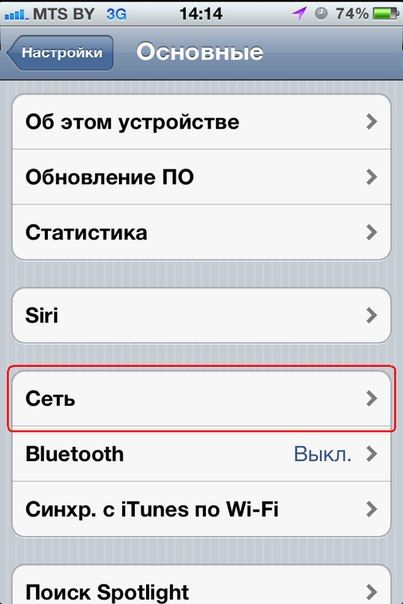
4. Выберите «Сотовая сеть передачи данных» 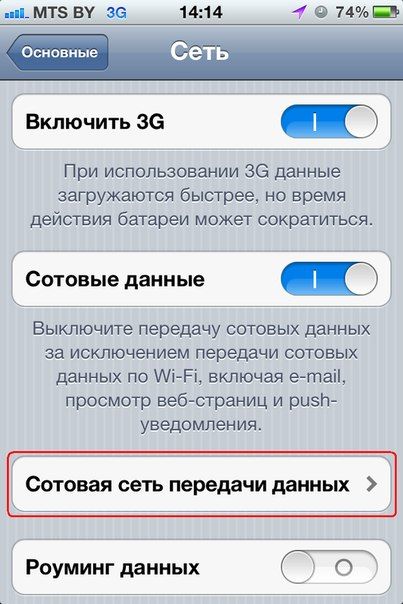
5. Введите следующие данные 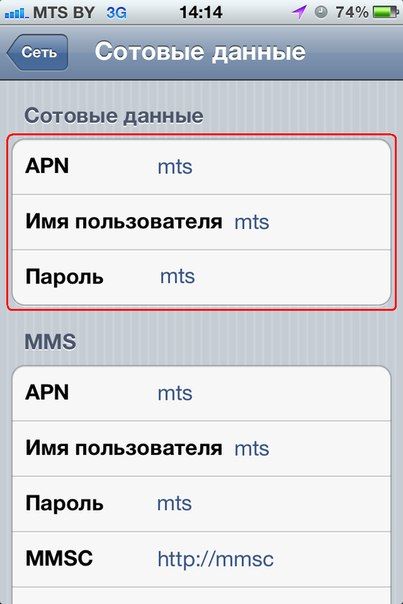
6. Для выхода в интернет на главном экране выберите иконку Safari 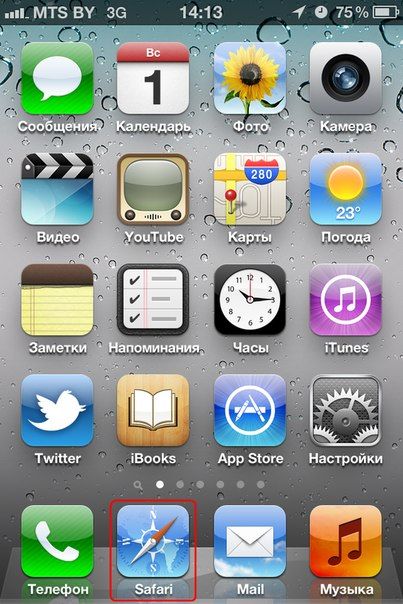
Настройки интернета на iPhone (iOS 7)
1. Зайдите в меню «Настройки»:
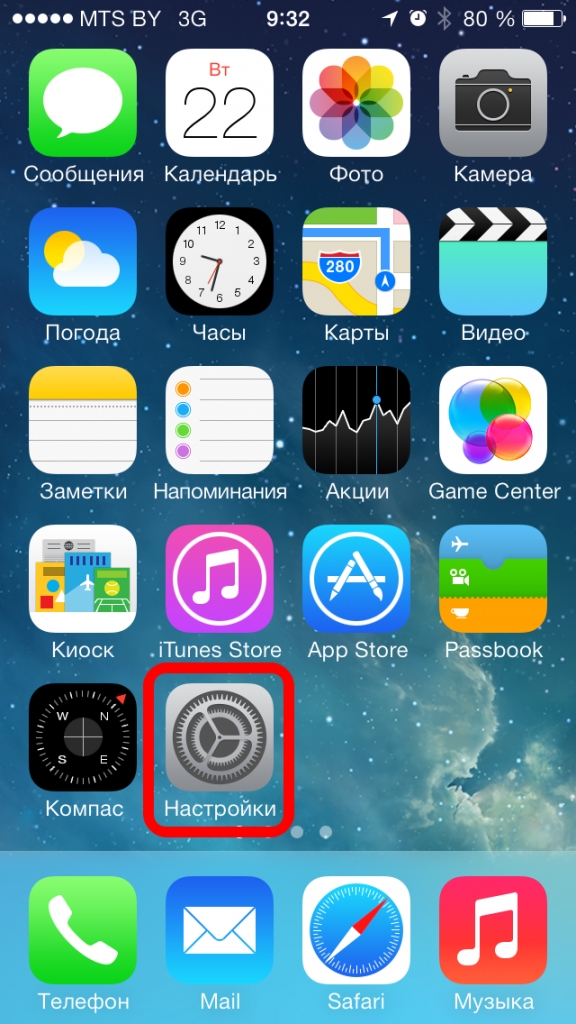
2. Выберите «Сотовая связь»:

3. Выберите «Сотовая сеть передачи данных»:

4. Введите следующие данные:
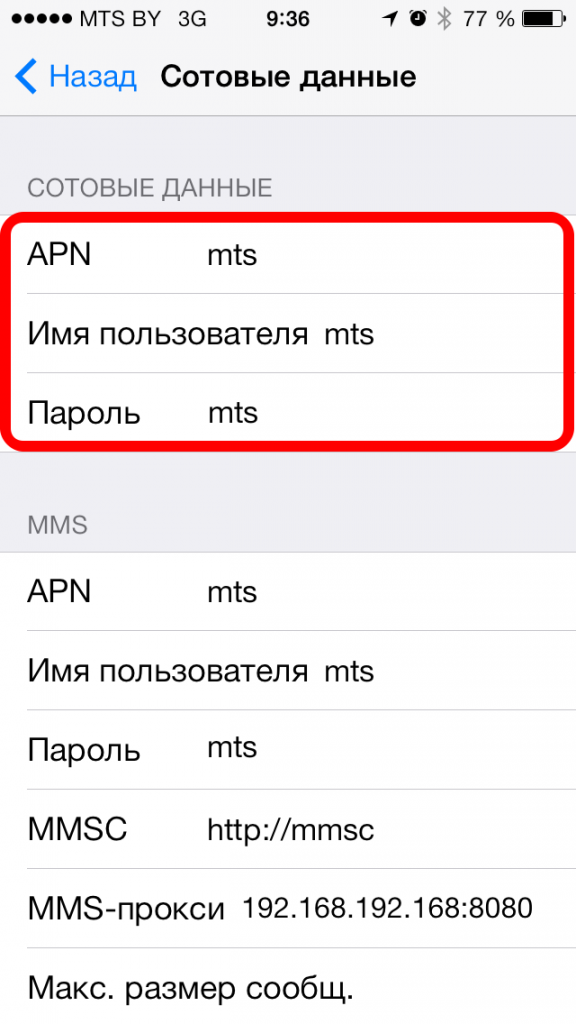
5. Для выхода в интернет на главном экране выберите иконку Safari:
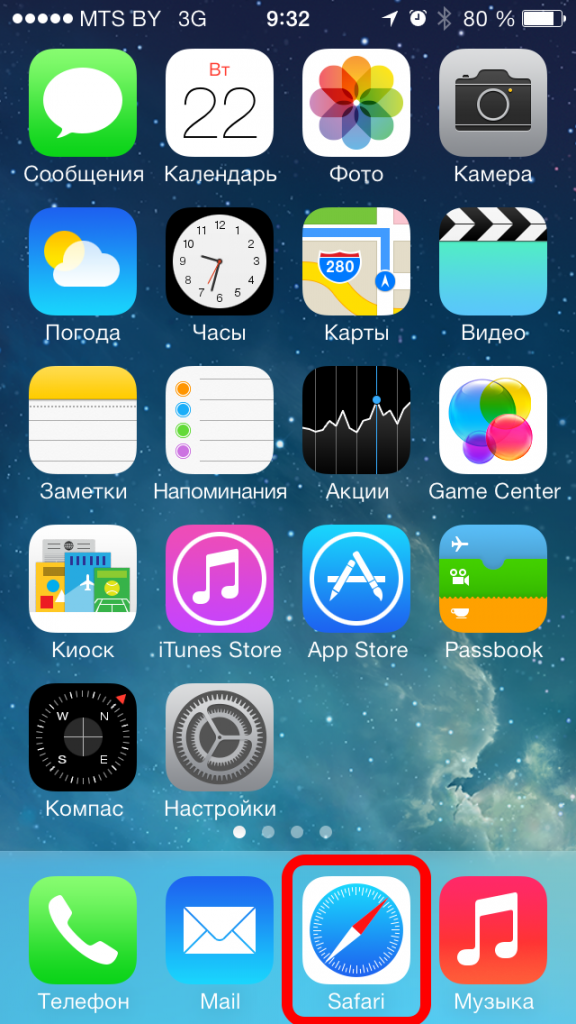
Настройка интернета на Windows Phone
Прежде чем приступить к настройке смартфона, проверьте, добавлена ли на вашем номере услуга «Передача данных». Проверить ее наличие и, если она отсутствует, подключить ее можно в Интернет-Помощнике.
1. Откройте Меню -> Настройки -> Точка доступа.
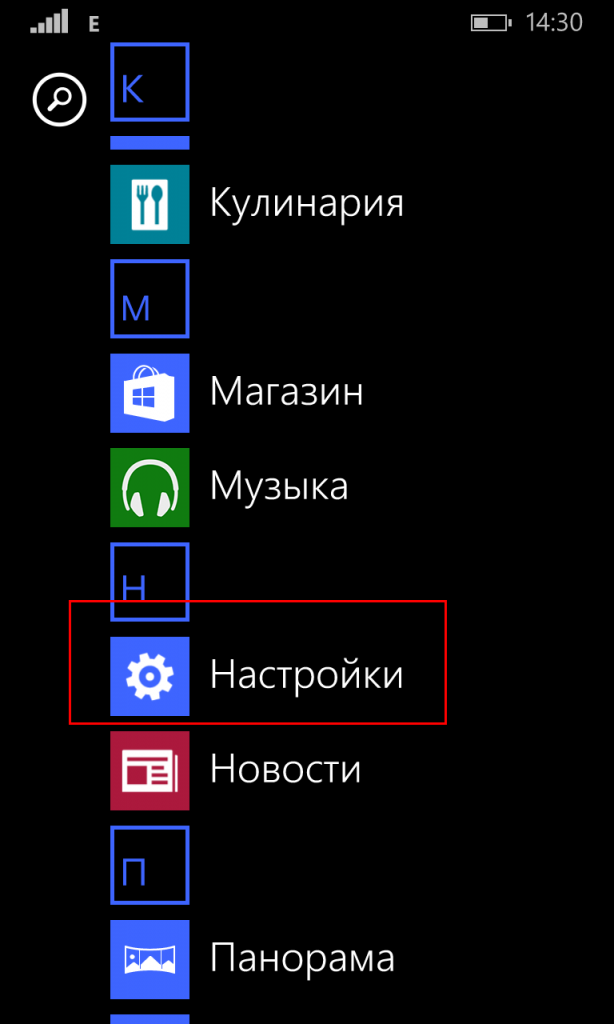
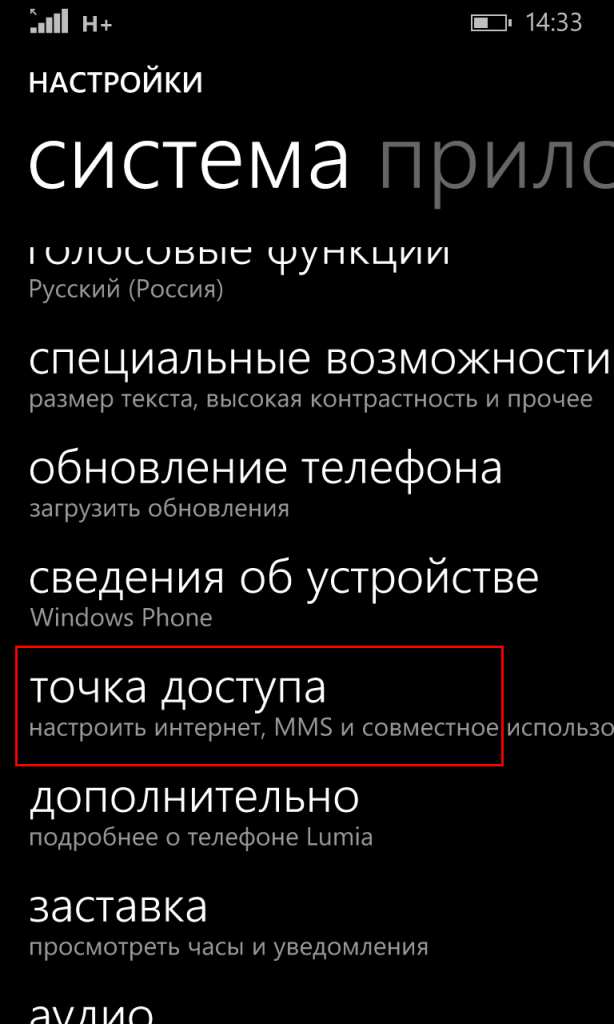
2. Нажмите «Добавить» (в левом нижнем углу либо кнопка «+» внизу).
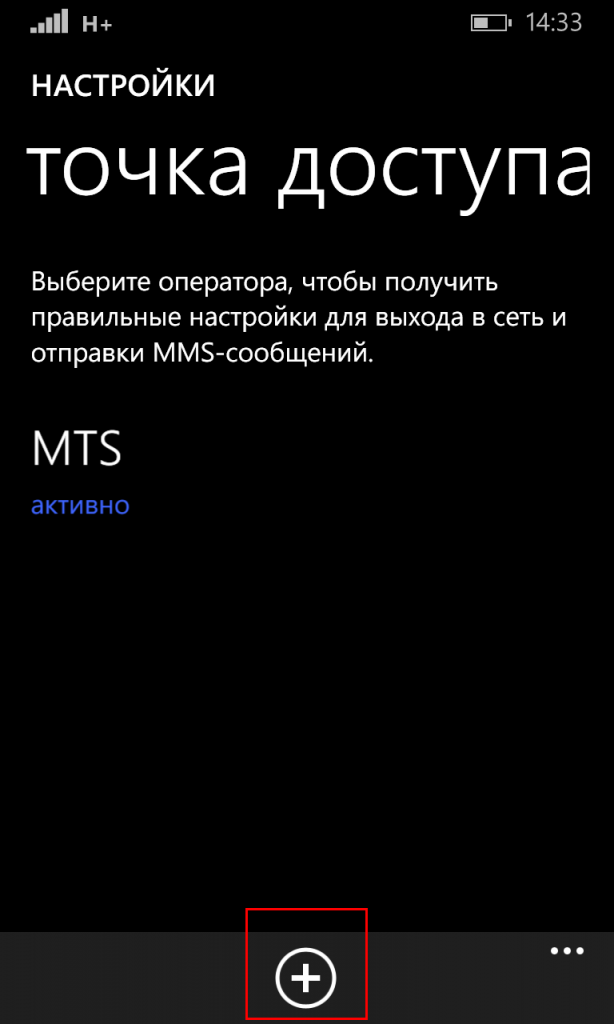
3. Введите имя подключения: mts
В следующем меню «Интернет APN» внесите параметры:
- Имя точки доступа: mts или mts-internet
- Имя пользователя: mts
- Пароль: mts
- Адрес прокси: Оставляем пустым
- Порт прокси: Оставляем пустым
- Тип сети: IPv4
- Тип аутентификации: нет или PAP
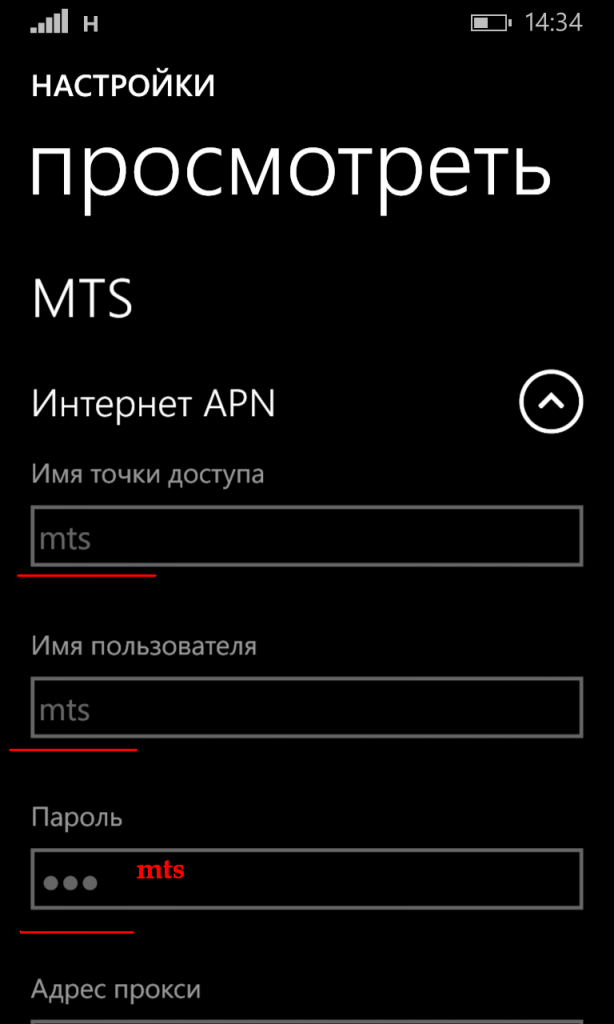
Нажмите на флажок для сохранения точки доступа. Далее долгим нажатием выберите созданную точку доступа, выберите в меню «Активировать» и перезагрузите смартфон.
Готово!
настройка интернета мтс на Android беларусь айфоне 2020
настройка интернета мтс на Android iPhone HTC Galaxy беларусь
настроить интернет мтс на телефоне беларусь
1. настройка интернета мтс на iPhone беларусь:
Зайдите в меню «Настройки» -> «Основные» -> «Сотовые данные» -> «Сотовая сеть передачи данных» Введите следующие данные в блоке
Сотовые данные:
APN: mts
Имя пользователя: mts
Пароль: mts
MMS:
APN: mts
Имя пользователя: mts
Пароль: mts
MMSC: http://mmsc
MMS-прокси : 192.168.192.168:8080
Mакс.рамeр MMS : 512000
MMS UA Prof URL:
2. настройка интернета мтс на Android HTC Galaxy:
Открыть в меню “Настройки” – “Беспроводные сети” или “Ещё…”, или “Дополнительно” – “Мобильная сеть” или “Мобильные сети”, или что-то похожее – “Точка доступа” или “Точки доступа”, или “APN”.
Настройка интернета на Android
Имя: mts
APN: mts
Прокси: не установлено
Порт: не установлено
Имя пользователя: mts
Пароль: mts
MCC (где не проставлено автоматически): 257
MNC (где не проставлено автоматически): 02
Тип аутентификации: РАР
Тип APN: выбрать “Интернет”
Настройка MMS на Android
Имя: mts
Точка доступа: mts
Прокси: не задается
Порт: не задается
Имя пользователя: mts
Пароль: mts
Сервер: не задается
MMSC: http://mmsc
Прокси MMS: 192.168.192.168
Порт MMS: 8080
MCC: 257
MNC: 02
Тип аутентификации: не задается
Тип точки доступа: default,supl,mms
Как настроить Интернет МТС на телефонах с Андроид: все способы
На чтение 3 мин. Опубликовано Обновлено
Чтобы настроить мобильный Интернет от МТС на смартфонах с ОС Android, обычно не требуется выполнять каких-либо действий. Нужные параметры приходят на мобильное устройство сразу же после установки сим-карты и все, что требуется от абонента – сохранить их. Если же сообщение не пришло, выполнить настройку Интернета МТС на Андроид потребуется самостоятельно.
Настройка Интернета от МТС на Андроид
Чтобы подключить Интернет от МТС на мобильной технике с ОС Android, абонент может заказать автоматические параметры и сохранить их в память телефона или же ввести вручную. Даже если необходимые установки не будут сделаны, обеспечить выход в Сеть на смартфоне можно с помощью специальной услуги.
Услуга «Доступ без настроек»
«Доступ без настроек» — это услуга, позволяющая включить мобильный Интернет от МТС на ненастроенном телефоне. Она подключается бесплатно абонентам на практически всех тарифных планах. Подробнее узнать об услуге можно в соответствующей статье.
Получение автоматических настроек
Если настройки Интернета на Андроид от МТС не пришли автоматически, их можно заказать повторно. Нужно:
- Перейти по ссылке.
- Ввести телефонный номер.
- При необходимости пройти проверку капчей.
- Кликнуть «Отправить».
Параметры поступят на телефон в смс-сообщении. Нужно сохранить их в память устройства, перезагрузить гаджет и попробовать выйти в Сеть.
Настройка Интернета на Андроид вручную
Ручная настройка Интернета на Android выполняется, если сообщение с автоматическими параметрами по каким-то причинам не приходят на телефон.
Инструкция:
- Открыть меню смартфона и перейти в раздел «Настройки».
- В зависимости от модели и бренда, найти раздел «Сим-карты и сети», «Беспроводная связь» или с иным названием.


- Если есть пункт «Мобильный интернет», поставить метку напротив него.
- Найти «Точки доступа (APN)» и перейти во вкладку.


- Если есть профиль «MTS Internet», нажать на него, иначе кликнуть «Добавить (создать) APN».


- Указать имя точки доступа – MTS Internet.
- APN – internet.mts.ru
- Имя и пароль – mts
- Остальные строки оставить без изменений.


- Сохранить установки и перезагрузить смартфон, чтобы параметры вступили в силу.
На некоторых смартфонах в поле «Тип аутентификации» будет задано «Не установлено». Для стабильной работы нужно изменить это значение на «Нет».
Названия разделов часто отличаются от названных в зависимости от бренда и модели смартфона, установленной версии Андроид и наличии собственной фирменной оболочки от производителя.
Если по каким-либо причинам автоматические параметры для выхода в Сеть не пришли на телефон с Android после установки сим-карты, пользователь может заказать их повторно или вручную ввести нужные параметры. Еще одно решение – пользоваться услугой «Доступ без настроек», позволяющей выходить в Интернет на ненастроенном телефоне.
Как настроить мобильный интернет МТС
Как правило, приобретение сим-карты оператора еще не гарантирует, что вы сразу войдете во всемирную паутину. Как настроить мобильный интернет МТС, если автоматических настроек не произошло? Несмотря на то, что изначально автоматические настройки приходят на ваш телефон при первой активации симки, они могут сбиться в процессе эксплуатации. Что делать в таком случае, как произвести повторную настройку — обо всем подробно в нашей статье.
Содержание статьи:
Автоматические настройки мобильного интернета на телефоне МТС
Оператор МТС предусматривает на всех своих тарифов, что при первой же активации сим-карты телефон абонента самонастраивается на прием интернета, получение и отправку текстовых и медиасообщений. Если этого не произошло, есть способ получить автоматические настройки. Для этого:
- Зайдите на сайт МТС mts.ru, перейдите в раздел «Поддержка»;
- Выберите «Мобильный интернет», найдите вкладку «Настройки телефона»;
- Кликните на живую ссылку «автоматические настройки телефона»;
- Напишите свой номер, ниже выберите картинку, соответствующую указанному заданию (капча) и нажмите кнопку «Отправить».


Новые данные с настройками поступят на телефон, и он автоматически настроится на прием интернет-сигнала.
Можно ли войти в интернет через МТС без настроек
Доступ в сеть при сбитых настройках, или их полном отсутствии вполне доступно. Для этого оператором разработана услуга «Доступ без настроек». Она добавляется всем пользователям МТС, у которых есть услуги «Мобильный интернет».
Данную опцию вы можете, как подключать, так и отключать самостоятельно. Чтобы управлять ей:
- Наберите запрос *111*2156# и нажмите «Вызов»;
- Зайдите в кабинет абонента МТС (личный кабинет) и в разделе «Услуги» найдите и подключите ее, нажав справа на кнопку «Подключить»;
- Подключить ее возможно и в приложении «Мой МТС». Принцип тот же.


Если вы отключите «Мобильный интернет», то одновременно с ней станет недоступной услуга «Доступ без настроек». Она напрямую связана с выходом в сеть мобильного интернета МТС.
Как настроить мобильный интернет МТС на разных операционных системах: подробно об Android и iOS
Для ручной настройки инетрнета вы можете получить готовые инструкции, зайдя на сайт МТС. Если у вас операционная система Windows Phone8, или операционки, отличные от Android, iOS, обратитесь на сайт оператора. В разделе «Мобильный интернет» перейдите на вкладку «Ручные настройки интернет», а затем выберите то устройство, которое вам требуется настроить.
Настраиваем на Андроид
Разные операционные системы имеют свои особенности в настроечных таблицах. Если вы обладатель смартфона, с установленной операционной системой Android, то для того, чтобы появился выход в интернет нужно сделать следующее:
- Нажмите «Меню», и найдите значок «Настройки», кликните на него;
- В разделе «Подключение» вам потребуется вкладка «Беспроводная связь»;
- Откроется список, в котором напротив надписи «Мобильный интернет» установите галочку;


Теперь вернитесь в раздел «Подключение», и выберите раздел «Мобильные сети».


Дальнейшие параметры вводятся в этом пункте. Нажмите «MTS internet», если его нет в настройках, кликните на надпись «Создать APN», чтобы сформировать новую точку подключения. Параметры будут такими:
- В поле «Имя» нужно прописать MTS internet;
- Напротив APN укажите internet.mts.ru;
- Логин и пароль одинаковые – mts;
Все оставшиеся параметры не меняйте, и оставьте как есть – по умолчанию.


В ряде современных смартфонов (Fly, Lenovo, Huawei) в строке «Тип аутентификации» установлен параметр «Не установлено». Чтобы работа мобильного интернета была без сбоев, установите «Нет».
Настройка мобильного интернета МТС на iOS
Айфоны и Айпады, имеют другую операционную систему, и требуют несколько иного подхода. Основное отличие заключается в расположении меню и названиях разделов. Чтобы настроить мобильный интернет на операционных системах iOS, следуйте пошаговой инструкции.
Зайдите в «Настройки», и, в зависимости от модели аппарата, выберите в меню раздел «Сотовая сеть передачи данных». Как ее найти на разных модификациях:
- iPhone (iOS 6). В разделе настроек найдите закладку «Основное», перейдите по ней в раздел «Сеть»;
- для iPhone (iOS 7-9) понадобится найти пункт «Сотовая связь»;
- на iPhone (iOS 10) в нужный раздел вы попадете через «Сотовая связь», а затем вкладку «Параметры данных»;
- Для iPad (iOS 6 и выше) конечным пунктом поиска будет «Настройки APN», которые помещены в раздел «Сотовые данные».

 Скриншоты поэтапной настройки мобильного интернета на телефонах Apple под управлением операционной системы iOS.
Скриншоты поэтапной настройки мобильного интернета на телефонах Apple под управлением операционной системы iOS.
Как только вы попадете в раздел «Сотовые данные» установите такие настройки:
- Напротив надписи APN установите в английской раскладке mts;
- Строки имя пользователя и пароль повторите эту же аббревиатуру – mts.
- В подпункте «Настройки LTE» напишите в поле APN заглавные буквы MTS, напротив имени пользователя и пароля установите надпись mts.
Установка всех указанных параметров на устройствах с разными операционными системами даст возможность пользоваться услугами интернета.
Чтобы прокомментировать или ответить, прокрутите страницу вниз ⤓Оцените, пожалуйста, публикацию:
 Загрузка…
Загрузка…
Telenor 4G Internet Setting для Android Пакистан
Telenor Пакистан 4G LTE 3G Интернет MMS Настройка для Android HTC One Desire Samsung Galaxy J7 J5 J3 S9 S8 Duos Ace Nexus
Настройка Telenor APN
На вашем смартфоне Android Перейдите — Настройки -> Еще -> Мобильная сеть -> Имена точек доступа -> + (добавить)
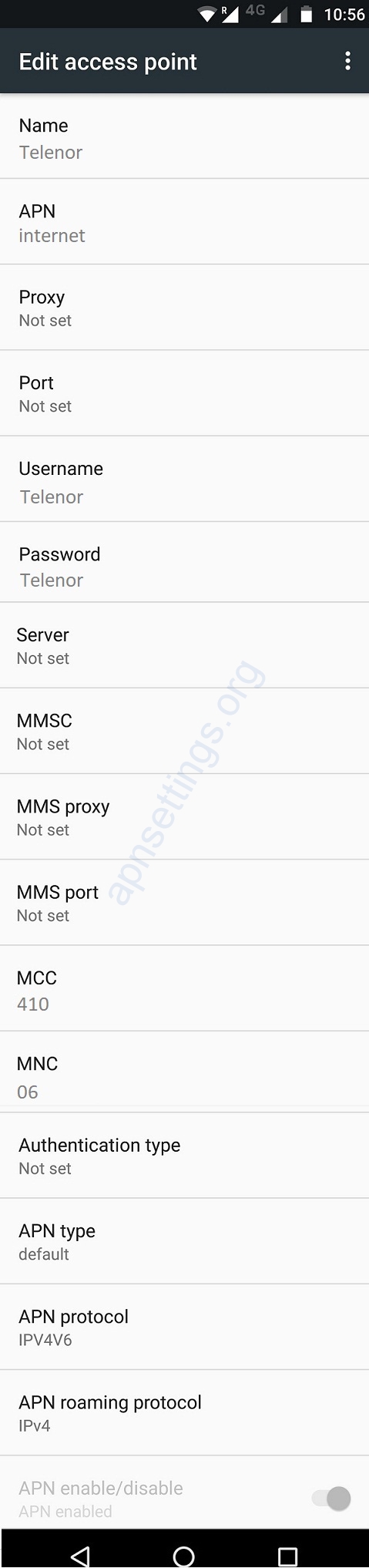
Настройки Интернета:
Имя: Telenor
APN: Интернет
Прокси: не задано
Порт: не задано
Имя пользователя: Telenor (с учетом регистра)
Пароль: Telenor (с учетом регистра)
Сервер: нет Установить
MMSC: не задано
Прокси-сервер MMS: не задано
Порт MMS: не задано
MCC: 410
MNC: 06
Тип аутентификации: не задано
Тип APN: по умолчанию, supl
Протокол APN: Ipv4
APN протокол роуминга: Ipv4
Включение / отключение APN: APN включено
Канал передачи: не указан
Тип MVNO: нет
Значение MVNO: не установлено
Настройки MMS:
Имя: Telenor MMS
APN: mms
Прокси: не задано
Порт: не задано
Имя пользователя: Telenor (с учетом регистра)
Пароль: Telenor (с учетом регистра)
Сервер: не задано
MMSC: https : // mmstelenor
MMS-прокси: 172.18.19.11
Порт MMS: 8080
MCC: 410
MNC: 06
Тип аутентификации: не задан
Тип APN: ммс
Протокол APN: Ipv4
Протокол роуминга APN: Ipv4
Включение / выключение APN: APN включен
Bearer : Не указано
Тип MVNO: Нет
Значение MVNO: Не установлено
,Настройки
T Mobile APN для Android Galaxy 2020
T Mobile США 4G LTE 3G Интернет и MMS Настройки APN для Android Galaxy S9 S8 S7 J5 J7 J3 Duos Tab Note HTC One Desire Wildfire Nexus Google Pixel Xperia MotoZ MotoX
Настройки T-Mobile LTE APN для Android
В вашем смартфоне Android Перейдите в — Настройки -> Еще -> Сотовая / мобильная сеть -> Имена точек доступа -> + (для добавления)
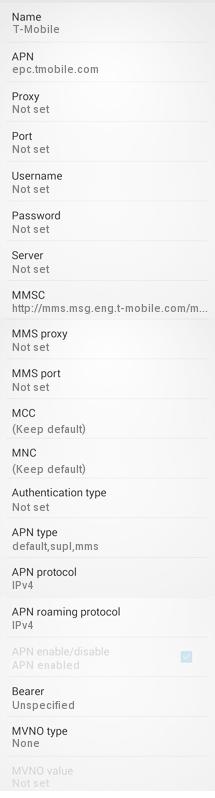
Имя: TMobile
APN: epc.tmobile.com
Прокси: не задан
Порт: не задан
Имя пользователя: не задано
Пароль: не задано
Сервер: не задано
MMSC: http://mms.msg.eng.t-mobile.com/mms / wapenc
Прокси-сервер MMS: не установлен
Порт MMS: не установлен
MCC: 310
MNC: 260
Тип аутентификации: не установлен
Тип APN: по умолчанию, supl, mms (или — для Galaxy телефоны ) Interne + mms
Протокол APN: Ipv4
Протокол роуминга APN: Ipv4
Включение / отключение APN: APN Включено
Канал передачи: Не указан
Тип MVNO: Нет
Значение MVNO: Не установлено
Настройки только для Интернета
Имя: TMobile Internet
APN: epc.tmobile.com
Прокси: не установлено
Порт: не установлено
Имя пользователя: не установлено
Пароль: не установлено
Сервер: не установлено
MMSC: не установлено
Прокси-сервер MMS: не установлено
Порт MMS: не установлено
MCC: 310
MNC: 260
Тип аутентификации: не установлен
Тип APN: по умолчанию (или — для телефонов Galaxy ) Interne
Протокол APN: Ipv4
Протокол роуминга APN: Ipv4
Включение / отключение APN: APN Включено
Канал: не указан
Тип MVNO: Нет
Значение MVNO: Не установлено
Видеоурок
,




